解决 Windows 蓝牙问题的全面指南
蓝牙技术为我们提供了摆脱线缆束缚的自由,然而,无线连接并非总是绝对可靠。如果您的 Windows 电脑遇到了蓝牙问题,可以尝试以下步骤进行故障排除。
基础故障排除步骤
以下步骤虽然看似简单,但它们能有效解决 Windows 系统上最常见的蓝牙故障。
检查蓝牙是否已启用
首先,请确认您的 Windows 电脑蓝牙功能已开启。任务栏上的蓝牙图标并不能完全代表蓝牙无线电功能已启动。
要进行检查,请点击屏幕右下角任务栏上的 Windows 通知中心图标。如果未看到“蓝牙”快捷按钮,请点击“展开”。如果“蓝牙”按钮呈灰色,则表示蓝牙功能已关闭。
点击该按钮即可重新启用蓝牙,按钮颜色变为蓝色表示已成功开启。
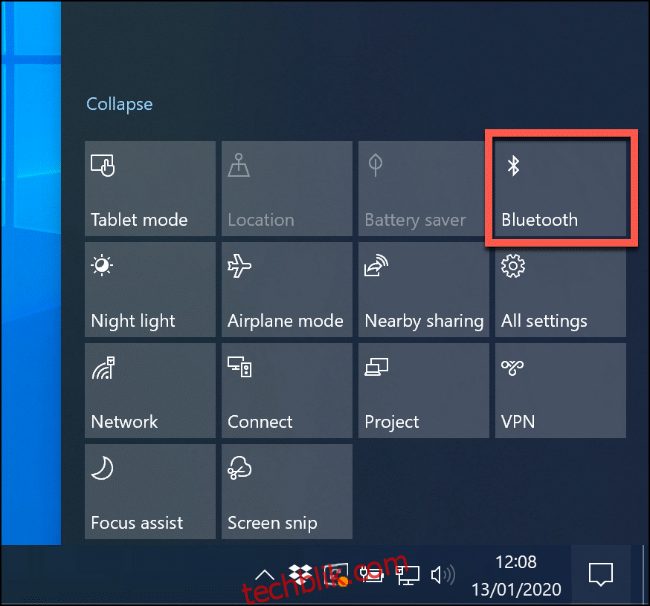
您也可以通过“设置” > “设备” > “蓝牙和其他设备”进入蓝牙设置页面,然后将“蓝牙”开关切换至开启状态(蓝色)。
重启蓝牙无线电
如果蓝牙已启用,尝试关闭再开启的操作或许可以解决一些潜在的问题。
操作方法是:点击 Windows 任务栏上的通知中心图标,进入快速设置界面。点击“蓝牙”按钮将其关闭。待按钮变灰后,再次点击将其重新开启。
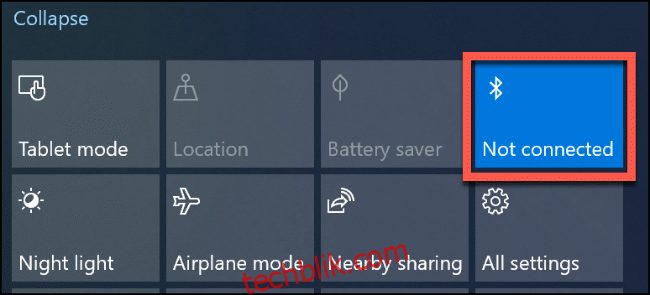
当按钮变为蓝色时,表示您的蓝牙无线电已重新启动并可正常使用。
检查设备电量
如果蓝牙设备电量不足,您可能没有注意到。在尝试其他更复杂的方法之前,请先检查蓝牙设备的电池电量,更换电池或充电后再试。
重启电脑
有时候最有效的解决方法往往是最简单的。如果还没试过重启电脑,请立即尝试一下。
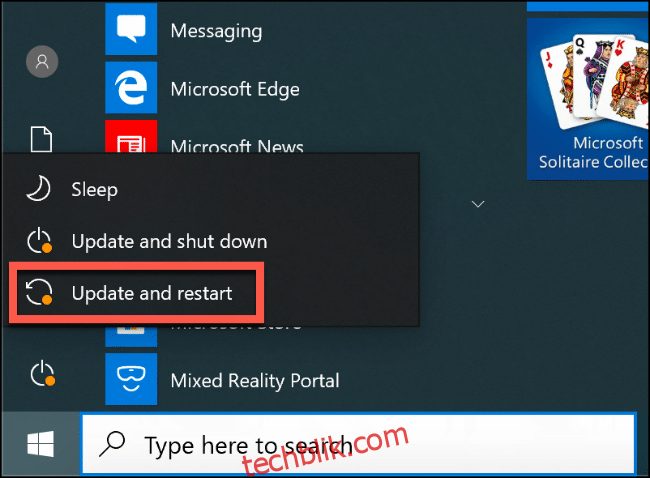
重启电脑可以清除所有空闲进程或内存泄漏。虽然它不是万能的,但可以帮助解决一些硬件问题,因此不妨一试。
排查蓝牙干扰和设备距离
蓝牙设备依靠无线电波进行通信。像 Wi-Fi 网络一样,干扰会影响蓝牙连接。其他无线信号、障碍物(如厚墙)以及微波炉等设备都可能阻碍或削弱蓝牙连接。
请检查一下周围环境。您的蓝牙设备与电脑的距离有多远?距离越远,信号越弱。
尝试将设备靠近电脑,看看是否能改善蓝牙连接。如果问题依旧,尝试在其他位置使用蓝牙设备(如果可能)。此外,您还可以借助第三方应用,如 Bennett 蓝牙监视器,来检测蓝牙信号强度。
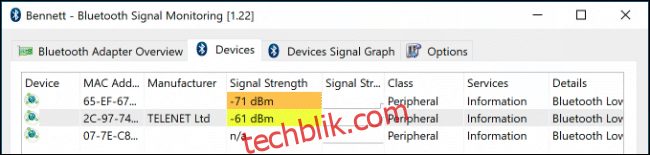
如果问题仍然存在,干扰可能不是主要原因。以下还有一些其他的潜在解决方案。
安装或更新蓝牙设备驱动程序
Windows 10 通常会自动为连接的设备安装驱动程序,前提是这些驱动程序在电脑上或通过 Windows 更新可用。 大多数情况下,蓝牙设备,特别是键盘和鼠标,应该可以直接使用。
但是,如果 Windows 找不到正确的蓝牙设备驱动程序,设备将无法正常工作。如果发生这种情况,请访问设备制造商的网站,查看是否有针对您设备的驱动程序。 如果有,请下载并安装,这可能会解决问题。
这个问题也适用于蓝牙无线电本身。如果您的蓝牙芯片组驱动程序没有自动安装,则蓝牙功能将无法在您的电脑上工作。请访问您的电脑制造商的网站,或者,如果您的电脑是自己组装的,请查看主板制造商的网站,下载支持的驱动程序。
新发布的 Windows 更新有时也可能会影响设备,导致需要更新驱动程序。 在大多数情况下,Windows 会自动查找并安装更新的驱动程序。 如果没有自动更新,请访问设备制造商的网站并下载最新的驱动程序。
要检查您的蓝牙设备是否已安装,您需要查看 Windows 设备管理器。操作方法是:右键单击 Windows 开始按钮,然后选择“设备管理器”。
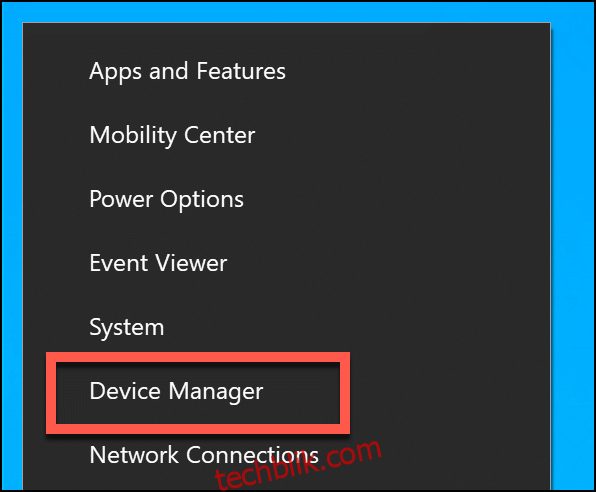
如果您的蓝牙设备已被识别,它将出现在与其用途相关的类别下。例如,蓝牙无线电将属于“蓝牙”类别。如果设备未被识别,它将出现在“其他设备”类别下。
找到设备后,右键单击该设备,然后选择“更新驱动程序”来搜索新驱动程序。
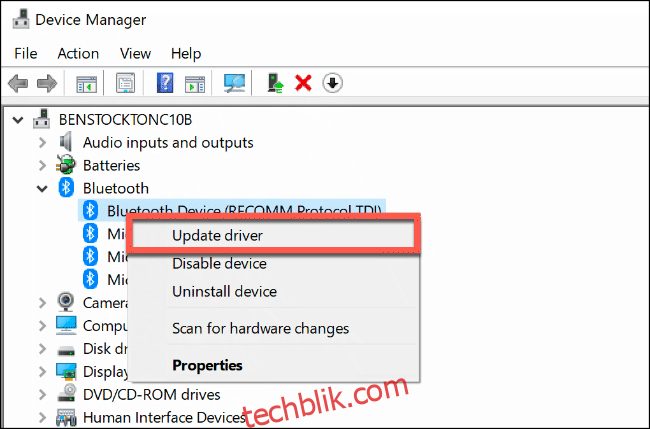
如果要自动搜索驱动程序,请选择“自动搜索更新的驱动程序软件”。
如果您已从制造商的网站下载驱动程序(并且不包括自动安装程序),请选择“浏览我的电脑以查找驱动程序软件”并按照屏幕上的说明进行操作。
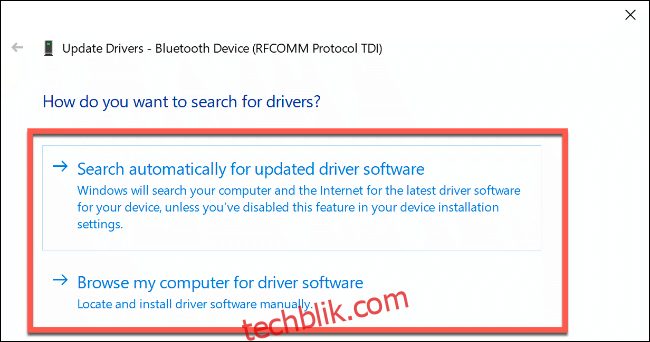
如果点击“自动搜索更新的驱动程序软件”,Windows 将告知您它是否认为您已经拥有适用于您设备的最佳驱动程序。但是,您也可以搜索 Windows 更新以查找替代方案。
为此,只需点击“在 Windows 更新上搜索更新的驱动程序”即可继续。
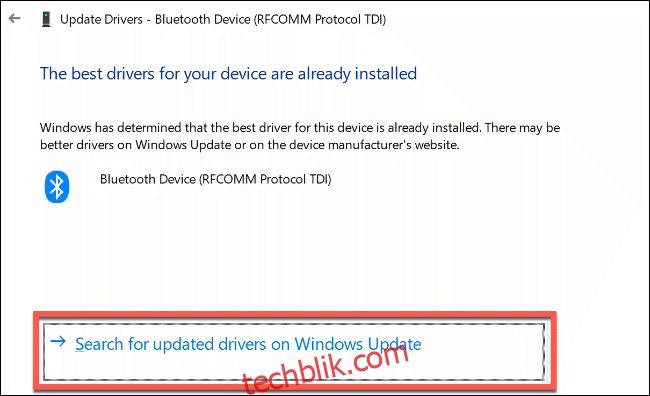
这将打开“设置”中的 Windows 更新。点击“检查更新”开始搜索。
当(或如果)Windows Update 为您的设备找到更新的驱动程序时,它将下载并安装它。过程完成后,重启电脑,然后再次尝试您的蓝牙设备。
移除并重新配对您的蓝牙设备
有时,从电脑中移除蓝牙设备可以解决连接问题。之后,您可以将设备与电脑重新“配对”。
要开始此过程,请在 Windows 中打开蓝牙设置。如果蓝牙图标在 Windows 任务栏中可见,请右键单击它,然后选择“打开设置”。
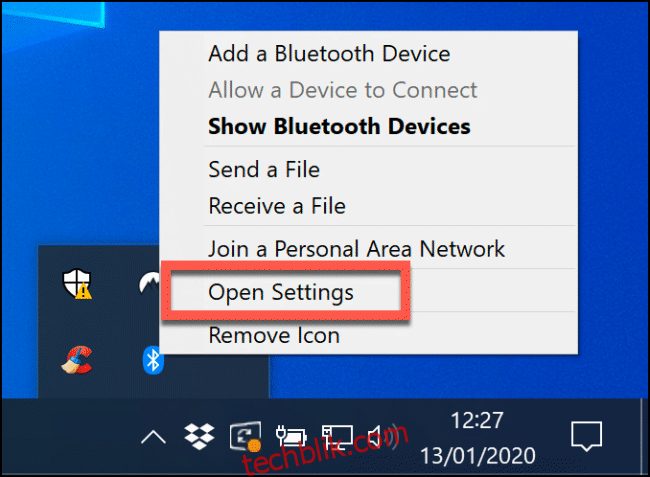
如果未看到蓝牙图标,请右键单击“开始”菜单并选择“设置”。然后点击“设备”>“蓝牙和其他设备”,进入蓝牙设置。
您已知的蓝牙设备将在此处列出。 选择您的设备,点击“删除设备”,然后点击“是”进行确认。 这会将设备从您的电脑中移除。
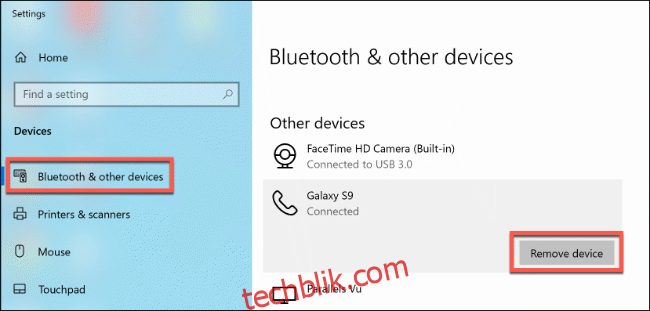
完成移除后,重启电脑。
重新登录后,返回蓝牙设置。点击顶部的“添加蓝牙或其他设备”。 在出现的“添加设备”窗口中,点击“蓝牙”。
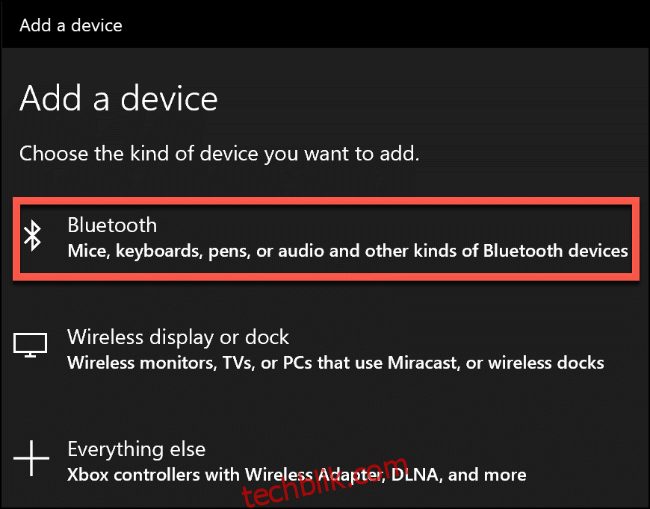
等待电脑检测到该设备,然后点击它进行连接。可能需要在一台或两台设备上输入 PIN 码以允许配对。
使用 Windows 10 疑难解答
如果所有方法都失败,您可以尝试 Windows 10 疑难解答,看看它能否解决您的蓝牙问题。它会逐步检查您的蓝牙无线电和设备设置,并识别任何问题。
如果检测到问题,它会通知您,并询问您是否要修复它或指导您如何自己解决问题。
要运行 Windows 疑难解答,请右键单击“开始”菜单并选择“设置”。
然后,转到“更新和安全”>“疑难解答”>“蓝牙”,然后点击“运行疑难解答”。 Windows 将自动开始处理您的蓝牙状态和配置。 如果它发现问题,它会指导您修复它。
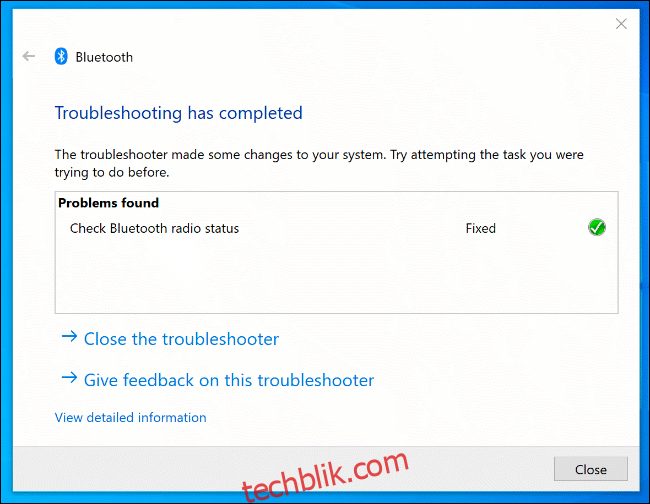
如果疑难解答程序无法解决问题,您可能需要联系设备制造商以获得进一步的支持和建议,因为问题可能出在硬件上。